4.地面に浮かび上がる円と粒を追加する
地面に浮かび上がる円の要素を追加します。
これは、広がる円の部分です。
スケマティック上のエフェクトエミッターから[クアッドエミッター]ボタンを押します。
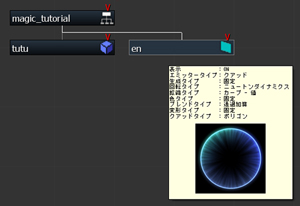
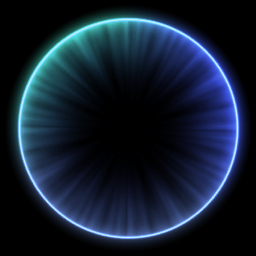
[テクスチャ]タブで円の素材を選択します。
[詳細]タブで
「クアッドタイプ」を「ポリゴン」に設定
[回転]タブで
[回転タイプ]を「ニュートンダイナミクス」
初期値:(x、y、z):(90、0、0)
ランダム値(x、y、z):(0.0、360.0、0.0)
これで、水平に「en」が設定されます。

[基本設定]タブで
名前:en
寿命:30
[生成]タブで
生成数:6
生成時間:20
[拡縮]タブで
「拡縮タイプ」を「カーブ-値」に設定
筒の大きさまで段々大きくなるようにします。
[ブレンド]タブで
「ブレンドタイプ」を「透過加算」
「アルファタイプ」を「カーブ」に
「タイムライン」にて、だんだん現われてだんだん消えるようにキーフレームを調整します。
「en」をコピーし、「en1」を作ります。
こちらは広がった円がだんだん消える部分の素材です。
[基本設定]タブで、
名前:en1
活動開始:30
寿命:90
[生成]タブで
生成数:2
生成時間:1
[拡縮]タブで
「拡縮タイプ」を「ニュートンダイナミクス」に設定
初期値:(x、y、z):(12.0、12.0、12.0)
[回転]タブで
[回転タイプ]を「ニュートンダイナミクス」
初期値:(x、y、z):(90、0、0)
ランダム幅(x、y、z):(0.0、360.0、0.0)
速度のランダム幅(x、y、z):(0.0、3.0、0.0)
[詳細]タブで
「クアッドタイプ」を「ポリゴン」に設定
(enのコピーなので設定済み)
これで、次々と広がる円がスッと消えるようになりました。
回転の速度はランダムです。
——
次に、地面から浮かぶ粒の要素を追加します。
スケマティック上のエフェクトエミッターから[クアッドエミッター]ボタンを押します。
[テクスチャ]タブで粒の素材を選択します。
[基本設定]タブで、
名前:tub
活動開始:30
寿命:60
寿命ランダム幅:20
[拡縮]タブで
「拡縮タイプ」を「ニュートンダイナミクス」に設定
ランダム値(x、y、z):(0.3、0.0、0.0)
[生成]タブで
生成数:20
生成時間:10
[移動]タブでタイプから「カーブ-速度」を選択し、次のように設定します。
ランダム値(x、y、z):(8.0、3.0、8.0)
速度をタイムライン上で始め速く、だんだん失速するように設定します
[ブレンド]タブで
「ブレンドタイプ」を「透過加算」
「アルファタイプ」を「カーブ」に
「タイムライン」にて、だんだん現われてだんだん消えるようにキーフレームを調整します。
このように、いろいろな素材を加え、エフェクトに味付けをしていきます。